Utilizzare Punti di superfici guidate per posizionare in modo esatto punti di ispezione su una parte. Usarli quando si desidera misurare posizioni obbligatorie su una superficie, o quando si desidera assicurare ripetibilità in misure differenti.
Per creare un punto di superficie guidata:
- Aprire un gruppo di punti di superfici guidate.
- Fare clic sulla scheda Forma > pannello Superfici > Punto guidato.
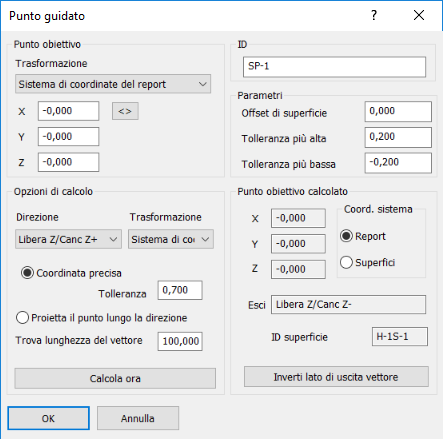
- Nella casella ID, inserire un nome per il punto.
Quando la casella di controllo Utilizza superficie di proiezione come prefisso del nome punto nella finestra di dialogo Opzioni è selezionata, i punti sono nominati automaticamente in base alla superficie su cui sono proiettati, e non è possibile modificare l'ID.
- Per compensare per lo spessore della superficie della parte, inserire un valore Offset di superficie.
È possibile utilizzare il valore di offset per compensare per lo spessore della pressione (in genere un valore positivo), o per il gap di erosione di un elettrodo (in genere un valore negativo). L'offset è applicato normale alla superficie presso il punto rilevato, con valori positivi nella direzione della sonda.
È possibile applicare un valore di offset a tutti i punti di un gruppo nella finestra di dialogo Gruppo di ispezione: punti di superfici guidate.
- Nelle caselle Tolleranza più alta e Tolleranza più bassa, inserire le distanze massime dalla superficie nominale in cui il punto è entro la tolleranza.
- Nell'elenco Punto obiettivo - Trasformazione, selezionare il sistema di coordinate in cui si desidera inserire la posizione del punto. Selezionare:
- Sistema di coordinate del report per specificare le coordinate relative al riferimento CAD.
- Sistema coord. superficie per specificare le coordinate relative al riferimento Macchina.
- Nelle caselle X, Y, Z, inserire due o tre coordinate nominali per il punto.
Fare clic su
 per trasformare le coordinate nel sistema di coordinate alternativo.
per trasformare le coordinate nel sistema di coordinate alternativo. - Se sono state specificate tre coordinate per il punto:
- Selezionare Coordinata precisa.
- Nella casella Tolleranza, inserire la distanza massima secondo cui il punto può variare dalla nominale. I punti che superano tale distanza dalla nominale non sono creati.
- Se sono state specificate due coordinate per il punto:
- Selezionare Proietta il punto lungo la direzione.
- Nella casella Trova lunghezza del vettore, inserire la distanza massima lungo l'asse della coordinata non specificata in cui è possibile proiettare il punto sul modello. I punti che superano tale distanza dalla nominale non sono creati.
- Nell'elenco Direzione, selezionare la direzione da cui verrà rilevato il punto.
- Nell'elenco Opzioni di calcolo - Trasformazione, selezionare il sistema di coordinate per la posizione calcolata del punto. Selezionare:
- Sistema di coordinate del report per calcolare le coordinate relative al riferimento CAD.
- Sistema coord. superficie per calcolare le coordinate relative al riferimento Macchina.
- Fare clic su Calcola ora per verificare che le coordinate giacciano su una superficie e per proiettare il punto sul modello. Se il punto è valido:
- L'area Punto obiettivo calcolato visualizza la posizione nominale del punto. Selezionare un'opzione Coord. sistema per scegliere il sistema di coordinate in cui viene visualizzata la posizione.
- La casella Esci visualizza la direzione di sicurezza della sonda relativamente al sistema di coordinate selezionato. Fare clic sul pulsante Inverti lato di uscita vettore per invertire la direzione.
- La casella ID superficie visualizza il nome della superficie su cui è proiettato il punto.
- Fare clic su OK per creare il punto e chiudere la finestra di dialogo.
Quando si riproduce un punto di superficie guidato, viene visualizzato un obiettivo nella vista CAD, in modo da poter posizionare accuratamente la sonda. PowerInspect identifica la posizione più vicina sul modello e la utilizza per ripristinare la posizione della nominale. La nominale aggiornata è quindi utilizzata per calcolare al deviazione del punto misurato.